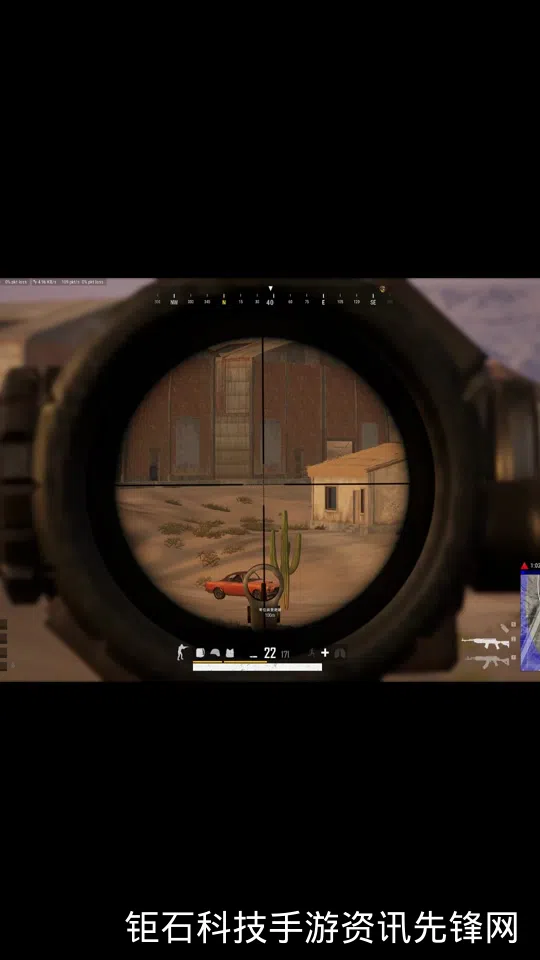游戏画质调整方法是每位玩家都应该掌握的重要技能,它可以帮助你在硬件性能与视觉体验之间获得最佳平衡。无论是高端PC还是入门级笔记本,合理的画质设置都能显著提升游戏流畅度和画面表现。本文将详细介绍7种实用的调整技巧,从基础设置到高级优化,帮助你获得最佳游戏体验。
第一个需要关注的设置是分辨率,这是影响游戏画质最直接的因素。建议选择显示器的原生分辨率以获得最清晰的图像,但如果遇到性能问题,可以适当降低分辨率。1920×1080是最常见的平衡点,高端显卡可以考虑2K或4K分辨率。值得注意的是,分辨率缩放功能可以在不改变界面大小的情况下调整渲染分辨率,是性能与画质折衷的好选择。
抗锯齿技术是另一个关键设置,它可以有效消除游戏中的锯齿边缘。MSAA和FXAA是两种常见选项,前者质量更高但更耗性能,后者效率更好但可能造成轻微模糊。新兴的TAA(时间性抗锯齿)技术在保持性能的同时提供了不错的质量,值得尝试。如果你的显卡支持DLSS或FSR这类AI超采样技术,开启它们可以在几乎不损失画质的情况下大幅提升帧数。
纹理质量设置直接影响游戏中的贴图细节。这项设置通常对性能影响不大但视觉效果提升明显,建议尽可能调高。现代显卡的显存容量普遍较大,高分辨率纹理包不会造成太大负担。需要注意的是,过高的纹理设置可能导致载入时间延长,特别是在机械硬盘上运行时。
阴影质量对游戏氛围营造至关重要,但也是性能消耗大户。建议将阴影分辨率设置为"高"而非"超高",这样能在视觉效果和性能间取得良好平衡。接触硬化阴影(Contact Hardened Shadows)等高级选项可以关闭以节省资源。动态阴影范围可根据具体游戏调整,30-50米通常是不错的选择。
光照和后处理效果包括全局光照、屏幕空间反射、景深等,这些设置对性能影响较大。建议先开启SSAO(屏幕空间环境光遮蔽)以增强立体感,其他效果可以逐个测试性能影响再决定。体积光和雾效虽然能增强气氛,但在快节奏竞技游戏中可能会干扰视线,可根据个人喜好调整。
视野距离(FOV)和细节层次(LOD)设置经常被忽视,但对开放世界游戏特别重要。适当增加植被和物体绘制距离可以提升沉浸感,但对CPU负担较大。建议将主要角色和建筑保持高细节,远景物体可以适当降低。60-90度的视野范围适合大多数玩家,过高的FOV可能导致画面边缘变形。
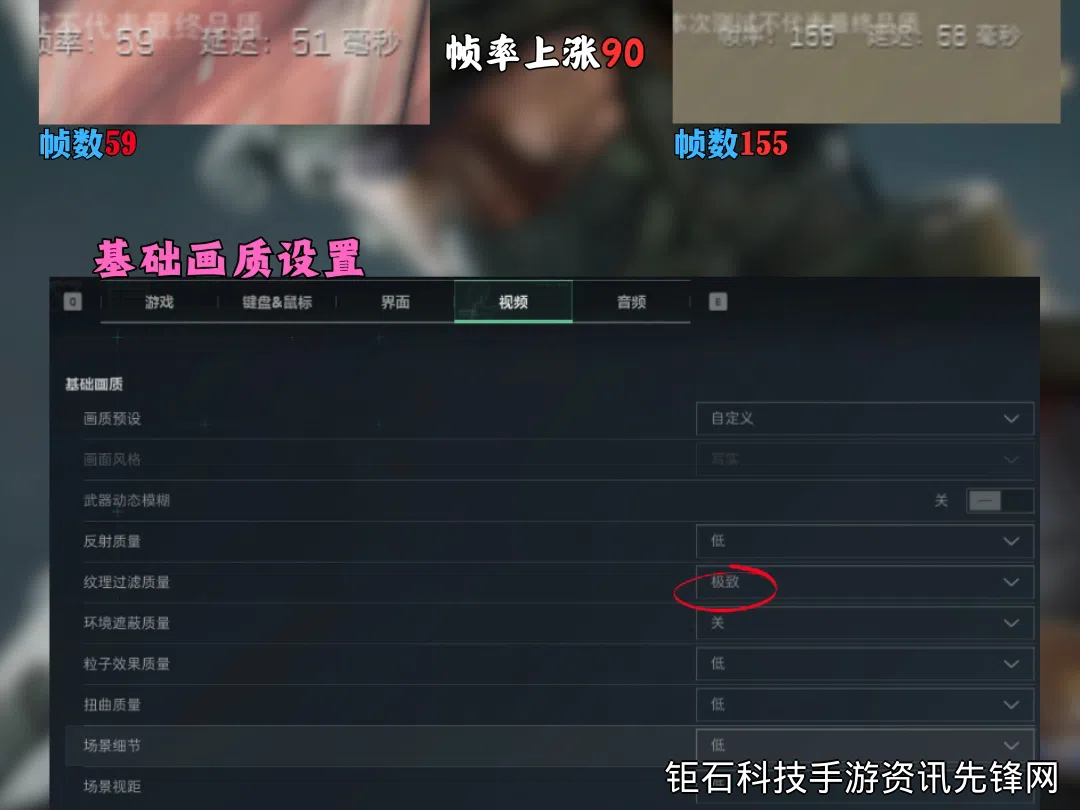
最后要考虑的是垂直同步(V-Sync)和帧率限制。垂直同步可以消除画面撕裂但会增加输入延迟,竞技游戏玩家通常建议关闭。如果显示器支持G-Sync或FreeSync,开启这些自适应同步技术是最佳选择。将最大帧率限制在显示器刷新率附近可以减少显卡不必要的负担和发热。
除了上述通用设置外,不同游戏引擎还有各自的特色选项。Unity游戏通常有较多的后处理选项,Unreal引擎游戏则可能提供光线追踪设置。建议查阅具体游戏的优化指南,社区论坛常常有玩家分享最佳设置方案。记住经常保存你的配置预设,方便在不同类型游戏间快速切换。
定期更新显卡驱动也很重要,新驱动通常会针对热门游戏进行优化。NVIDIA和AMD都会在驱动更新说明中列出游戏优化建议,值得参考。如果你使用的是笔记本电脑,确保电源设置为高性能模式,并检查是否启用了独立显卡而非集成显卡运行游戏。
对于追求极致性能的玩家,可以考虑使用第三方优化工具如NVIDIA Inspector或Radeon Software进行更细致的调整。这些工具允许你单独调整各项图形参数,甚至覆盖游戏内置的设置限制。不过这种高级操作需要一定技术知识,建议初学者谨慎使用。
总结来说,游戏画质调整方法的核心是找到视觉质量和性能表现的平衡点。没有放之四海而皆准的最优设置,需要根据你的硬件配置、游戏类型和个人偏好进行实验。建议采用增量调整法:每次只改变一两项设置,测试效果后再继续调整。记录不同设置下的帧率表现,最终找到最适合你的个性化配置。